Copy and Paste: Tipps und Tricks mit 'Kopieren und Einfügen'
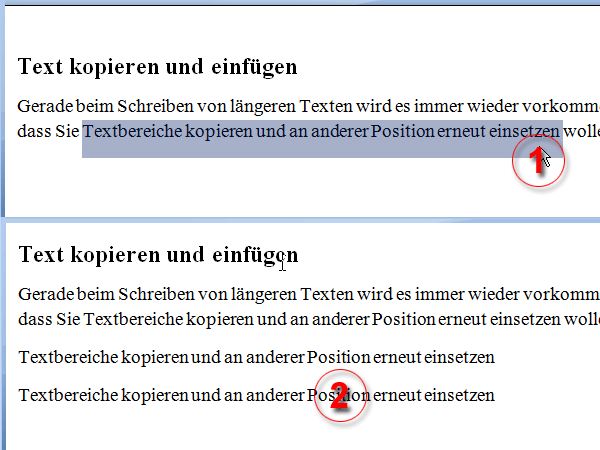
Sie kennen und nutzen "Copy and Paste"? Die Tastenkombination lässt sich auf alle Anwendungen übertragen und nutzen, beispielsweise in Word. Wählen Sie den Text aus, der kopiert werden soll (1). Drücken Sie Strg+C auf der Tastatur. Eine Kopie der Textauswahl wird in der Zwischenablage abgelegt. Die Originalauswahl bleibt im Text stehen; Strg+V fügt den Text aus der Zwischenablage ein (2).
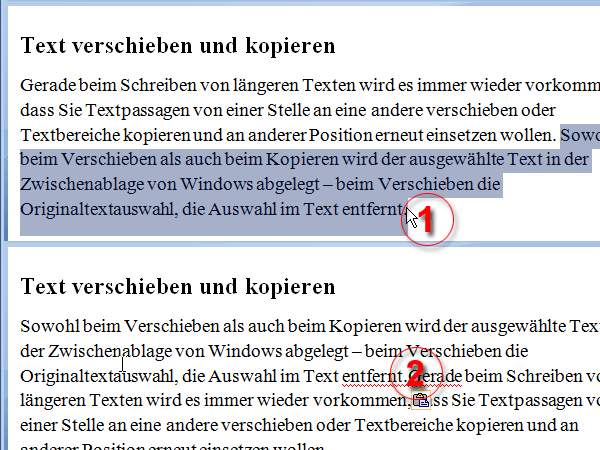
Wer Textpassagen von einer Stelle an eine andere verschieben will, bedient sich dem "Cut and Paste", dem Ausschneiden und Einfügen. Wählen Sie den Text aus, der ausgeschnitten werden soll und drücken Sie die Tastenkombination Strg+X (1). Setzen Sie die Einfügemarke an die Position, an der Sie den ausgeschnittenen Text aus der Zwischenablage einfügen wollen (2), und drücken Sie Strg+V. Der Text wird an der aktuellen Cursorposition eingefügt.
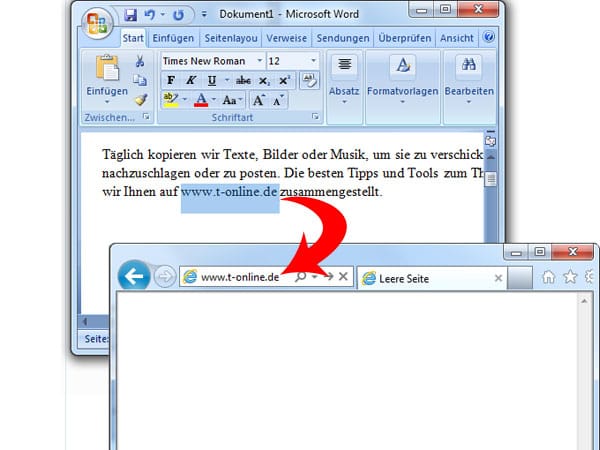
Die Befehle "Kopieren und Einfügen" (Strg+C und Strg+V) erleichtern auch das Surfen im Internet – ersparen sie doch das Tippen auf der Tastatur. Zum Beispiel beim Eingeben einer URL in Ihrem Browser-Programm oder beim Eintragen einer E-Mail-Adresse. Selbst längere Texte lassen sich damit flink von A nach B kopieren.
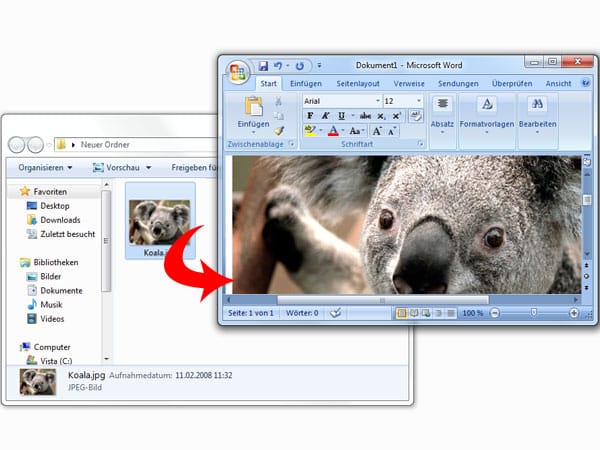
Die Tastenkombination Strg+C lässt sich in vielen Anwendungen nutzen – etwa um ein Foto in ein Word-Dokument einzufügen. Markieren Sie dazu Ihr Foto und drücken Strg+C. Nun setzen Sie in Word die Einfügemarke an die Position, an der Sie die kopierte Bild-Datei aus der Zwischenablage einfügen wollen, und drücken Strg+V.
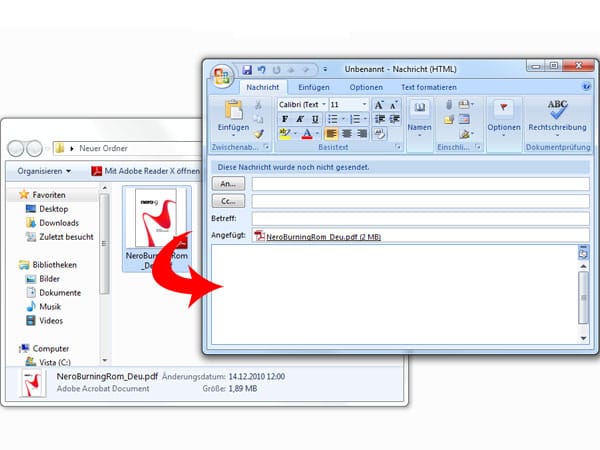
Um E-Mails bequem mit Anhängen zu bestücken, leistet die Tastenkombi Strg+C und Strg+V unter Microsoft Office Outlook ebenfalls gute Dienste. Wichtig beim Einfügen via Tastenkombi ist nur, dass sich die Einfügemarke in Outlook im Textfeld befindet.
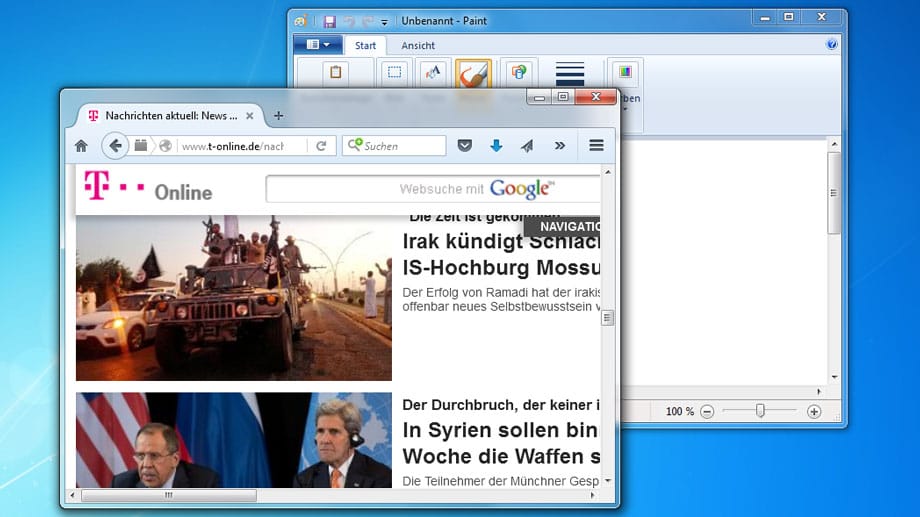
Auch Bilder lassen sich über die Paste-Funktion Strg+V generieren. Ein Beispiel: Drücken Sie auf der Tastatur die Alt- und Druck-Taste gleichzeitig, macht Windows einen Schnappschuss vom aktiven Fenster, etwa vom geöffneten Browser. Das Bild liegt nun in der Zwischenablage.
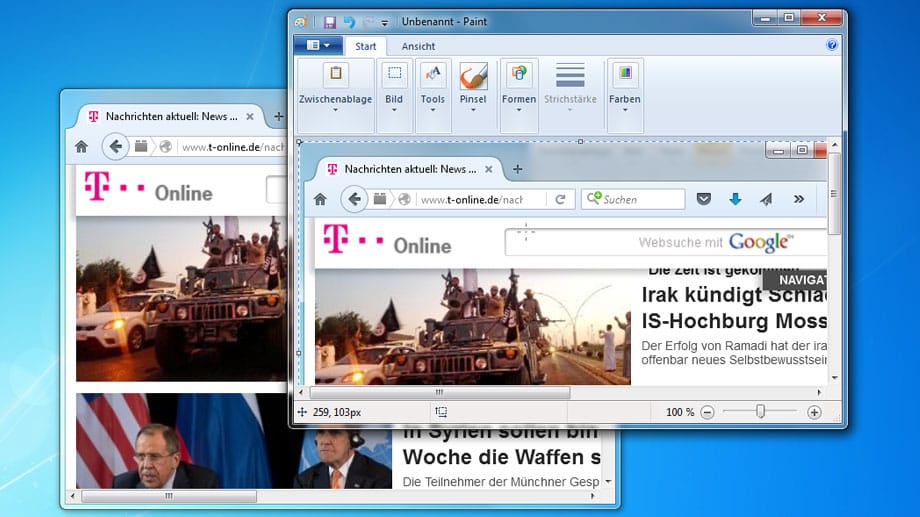
Um einen Screenshot als Bild-Datei im JPG-Format abzuspeichern, öffnen Sie über das Startmenü das Windows-eigene Malprogramm Paint, und drücken Strg+V. Der Screenshot aus der Zwischenablage ist sofort da. Über das Speichern-Symbol kann das Foto in ein beliebiges Bilddateiformat gebracht werden.












